- Процессы 1
Генератор UTM-меток в Google Sheets: руководство + шаблон
Делимся простым и удобным генератором меток, который легко приспособить к нуждам своей команды. Как его кастомизировать и как им пользоваться, рассказывает специалист по трафику в ppc.world Роман Козловский.
Если над вашим проектом работают несколько человек или даже команд, то у вас наверняка есть документ, в котором прописано, какие параметры UTM-меток в каких случаях нужно применять.
Проблема в том, что чаще всего не регламентируется сам процесс создания этих параметров — из-за этого кто-то создает их вручную (это долго и высок шанс ошибиться) или с помощью какого-нибудь генератора (это тоже не быстро, так как во многих генераторах нет функции сохранения значений параметров меток).
Чтобы оптимизировать этот процесс и свести к нулю количество ошибок с метками, мы в ppc.world создали собственный генератор UTM-меток в Google Sheets. Делимся с вами шаблоном — его можно кастомизировать.
Шаблон генератора UTM-меток
Наш генератор UTM-меток выглядит так:
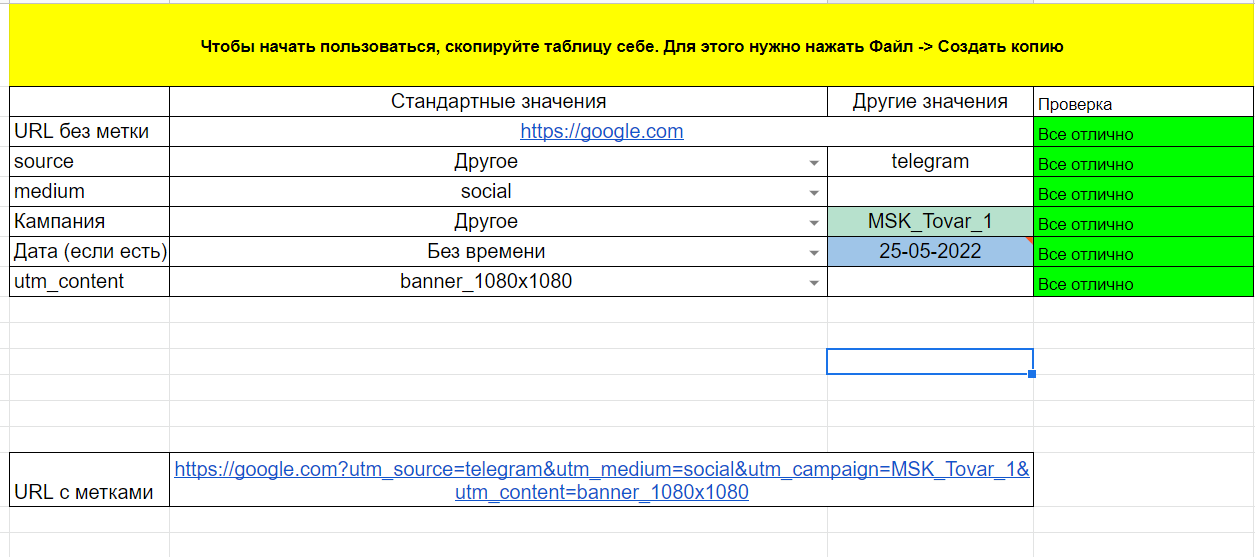
Он удобен тем, что в нем уже сохранены те значения UTM-меток, которые мы используем, так что мы просто выбираем их из списка.
Делимся с вами шаблоном — создавайте свою копию и кастомизируйте инструмент под свои задачи.
Как использовать шаблон
Для начала скопируйте таблицу себе. Это можно сделать через верхнее меню: кликнуть на «Файл» и далее выбрать «Создать копию». Или нажать правой кнопкой мыши внизу на вкладку «Инструмент создания меток» и выбрать «Копировать в», «Новая таблица».
Теперь в своей копии:
-
В строке «URL без метки» вставьте адрес той страницы, на которую собираемся вести трафик.
-
В остальных строках выберите из выпадающего списка значения, которые будут автоматически подставлены в параметры UTM-метки.
-
Если в выпадающем списке нет нужного значения, выбираем «Другое» и прописываем необходимое значение в столбце «Другие значения».
-
После всех манипуляций копируем ссылку, которая сгенерировалась в строке «URL с метками», и используем.
Если шаблон выдает ошибку
Ошибка может быть из-за того, что где-то в «Стандартных значениях» у вас выбрано «Другое», в соответствующей строке в столбце «Другие значения» ничего не выбрано. Вот так:

Как добавить свои значения в шаблон
Добавить свои значения в перечень стандартных вы можете, если откроете скрытый лист. Чтобы это сделать, нажмите в левом нижнем углу на кнопку «Все листы».

Теперь перейдите на «Лист 2» и добавьте необходимые значения.

После этого вернитесь на вкладку «Инструмент создания меток». Перейдите на параметры, значения которых хотите изменить, и выберите нужный диапазон значений из «Листа 2». Для этого в верхнем меню нажмите на «Данные» и выберите «Настроить проверку данных».
Также может быть ситуация, когда метка «utm_content» не нужна. Шаблон предусматривает этот случай. Чтобы она не добавлялась к итоговой ссылке, нужно выбрать из стандартных значений пункт «Нет этой метки».
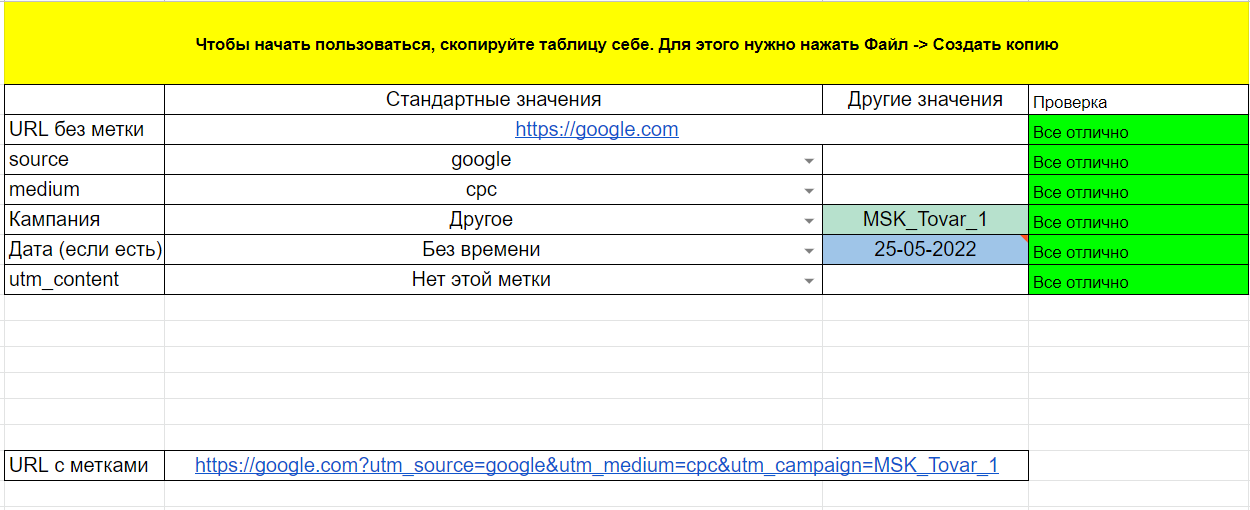
Ваша реклама на ppc.world
от 10 000 ₽ в неделю

Читайте также

Как почистить товарную семантику с помощью Google Sheets — гайд и шаблон

Делаем сквозную аналитику на коленке из Google Sheets, GA и Tilda












Последние комментарии